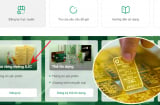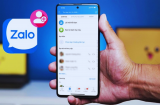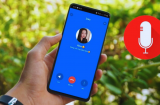Bảo vệ sự riêng tư trên zalo với các tính năng bảo mật hiệu quả
Thiết lập mã khóa Zalo
Thiết lập mã khóa Zalo giúp người dùng bảo vệ sự riêng tư một cách hiệu quả. Bạn có thể đặt và mở khóa ứng dụng bằng mã PIN, vân tay hoặc Face ID. Để thiết lập mã khóa, hãy mở Cài đặt trên Zalo, chọn Tài khoản và bảo mật, sau đó chọn Đặt mã khóa Zalo và chọn phương thức phù hợp.
Xác thực hai lớp với OTP
Tính năng xác thực hai lớp yêu cầu người dùng nhập mã OTP được gửi đến số điện thoại đã đăng ký tài khoản khi đăng nhập trên thiết bị lạ. Để bật tính năng này, hãy vào tài khoản Zalo, chọn mục Cá nhân, sau đó chọn Tài khoản và bảo mật, và kích hoạt nút "Xác thực hai lớp".
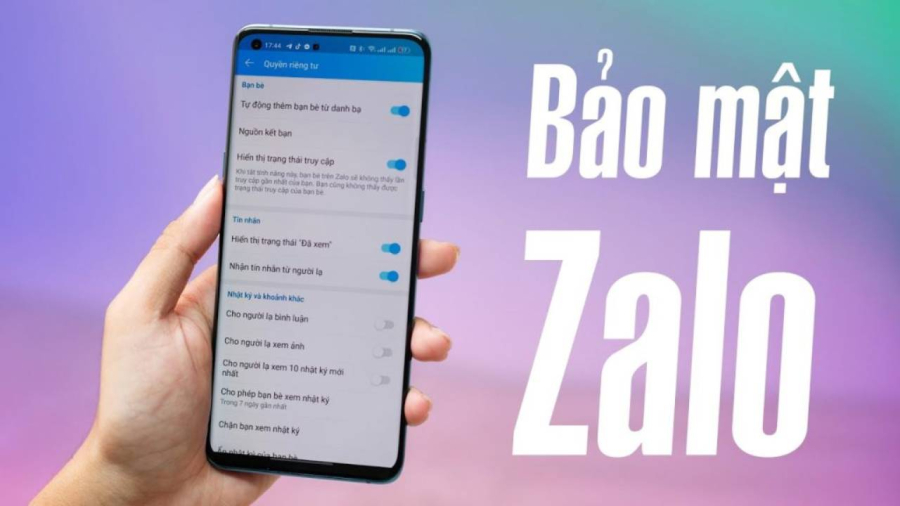
Bảo vệ sự riêng tư trên zalo
Kiểm tra lịch sử đăng nhập
Zalo cho phép người dùng đăng nhập đồng thời trên điện thoại, máy tính và website. Bạn có thể kiểm tra lịch sử đăng nhập để biết mình đã đăng nhập ở những thiết bị nào. Để sử dụng tính năng này, vào Cài đặt, chọn Tài khoản và bảo mật, sau đó chọn Lịch sử đăng nhập. Từ đây, bạn có thể đăng xuất khỏi những thiết bị không còn sử dụng để tăng cường bảo mật tài khoản.
Đặt mật khẩu cho cuộc trò chuyện
Để đảm bảo tính riêng tư, bạn có thể đặt mật khẩu cho từng cuộc trò chuyện quan trọng trên Zalo. Các cuộc hội thoại được bảo mật sẽ bị ẩn đi và chỉ mở lại khi bạn nhập mã PIN cá nhân. Để đặt mã khóa riêng, chọn cuộc hội thoại cần khóa, sau đó chọn "Ẩn trò chuyện" và nhập mã PIN gồm 4 chữ số để tạo mật khẩu.
Cài đặt tin nhắn tự xóa
Zalo cung cấp tính năng tự xóa tin nhắn giúp nội dung cuộc trò chuyện tự động biến mất sau một khoảng thời gian nhất định mà không cần thao tác thủ công. Bạn có thể chọn thời gian tự xóa tin nhắn là 1, 7 hoặc 30 ngày. Để bật tính năng này, vào phần "Tùy chọn" trong hội thoại, sau đó tìm "Tin nhắn tự xóa" và thiết lập thời gian mong muốn.
Với những tính năng bảo mật đơn giản và hiệu quả này, chúc bạn bảo vệ tài khoản Zalo của mình thành công!
Cách đặt mật khẩu cho ứng dụng Zalo
Bước 1: Mở ứng dụng Zalo trên điện thoại của bạn, vào mục Thêm (kí hiệu 4 ô vuông) ở góc dưới bên phải màn hình, sau đó chọn Cài đặt (nút hình bánh răng)
Bước 2: Chọn Tài khoản và bảo mật
Bước 3: Tiếp theo, bạn chọn Đặt mã khóa Zalo
Bước 4: Chuyển trạng thái Đặt mã khóa từ Tắt sang Bật
Bước 5: Nhập mã khóa Zalo củ bạn( bao gồm 4 chữ số) sau đó xác nhận lại mã khóa 1 lần nữa
Bước 6: Cuối cùng bạn thoát ứng dụng 5 giây và vào lại để kiểm tra kết quả